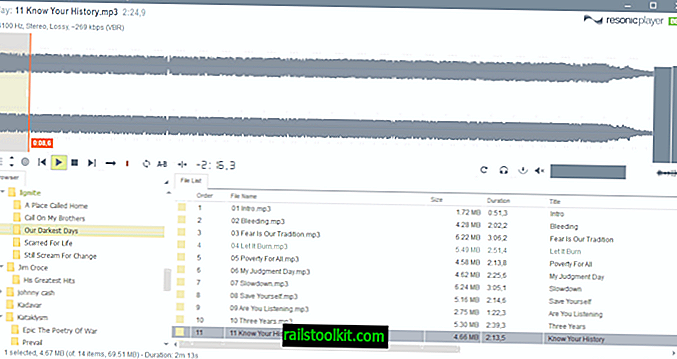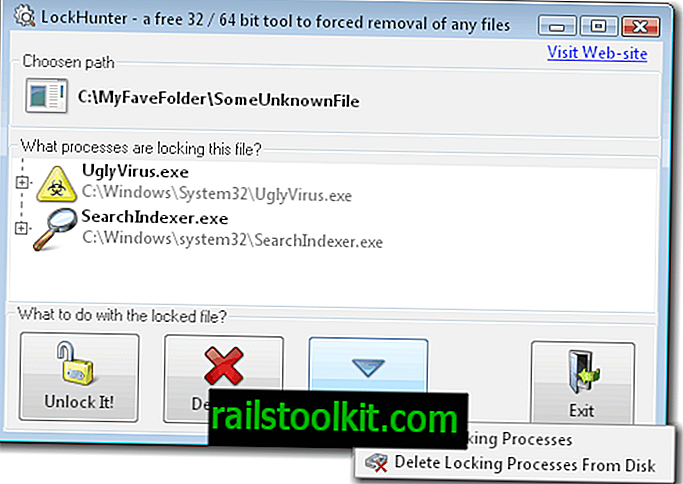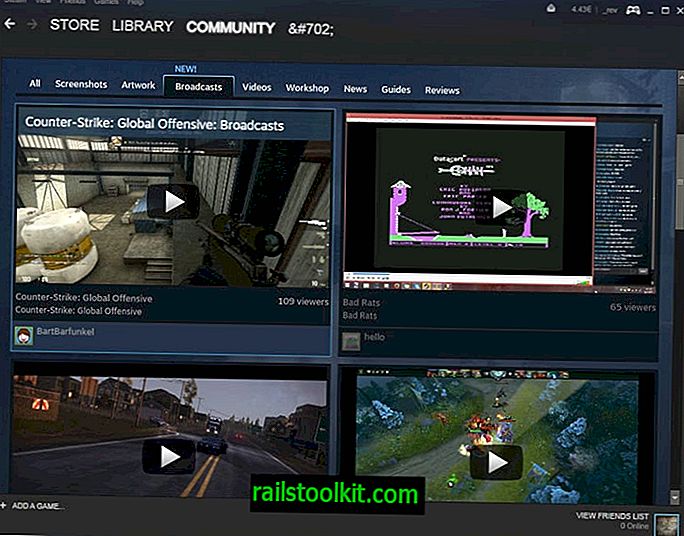Aktuálny doplnok verzie Google Update je jedným z tých záhadných doplnkov, ktoré nájdete v zozname doplnkov webového prehľadávača Firefox bez toho, aby ste vedeli, čo robí alebo ako sa tam dostal. Tento článok sa pokúša objasniť, ako sa inštaluje, na čo sa používa, ako ho môžete aktualizovať na aktuálnu verziu a ako sa môžete znova zbaviť buď úplným vypnutím alebo odinštalovaním.
Aktualizácia Google sa nainštaluje s rôznymi programami Google pre stolné počítače v systéme Windows. Prehliadač Chrome je bezpochyby najvýznamnejším príkladom, existujú však aj ďalšie nástroje, ako je Google Earth, ktoré môžu nainštalovať doplnok do systému.
GoogleUpdate alebo GoogleUpdater
Samotná spoločnosť Google rozlišuje medzi programom Google Updater (GoogleUpdater.exe), ktorý je nainštalovaný počas inštalácie balíka Google Pack a Google Earth, a aktualizáciou Google (GoogleUpdate.exe), ktorá je súčasťou prehliadača Chrome a Google Earth. Prvý poskytuje používateľom rozhranie na správu aplikácií Google Earth a Google Pack, druhý zabezpečuje, že prehliadač Google Chrome a Google Earth pravidelne vyhľadávajú a inštalujú aktualizácie.
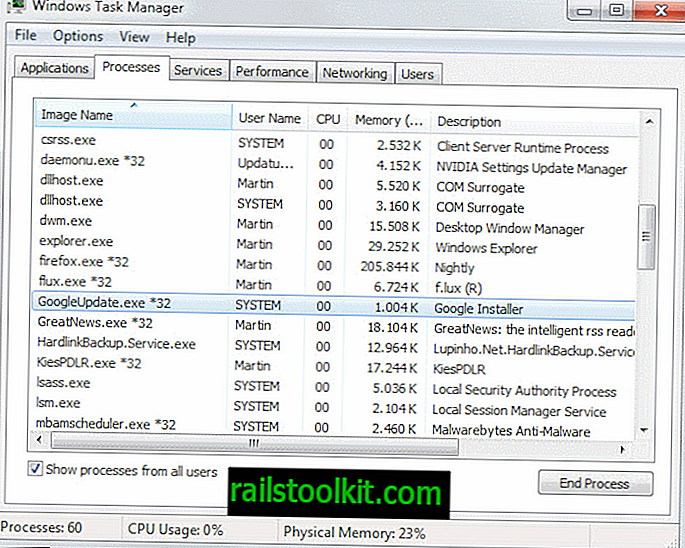
Doplnok nájdete pod procesmi v Správcovi úloh systému Windows. Ukážem vám, ako to tam zobraziť:
- Na otvorenie Správcu úloh použite klávesovú skratku Ctrl-Shift-Esc.
- Prepnite na procesy a začiarknite kartu Zobraziť procesy od všetkých používateľov.
- Aktuálna verzia doplnku je tu uvedená ako GoogleUpdate.exe.
Môžete sa sami seba opýtať, čo to má spoločné s prehliadačom Firefox a odpoveď prichádza vo forme predvolených umiestnení doplnkov Firefoxu. Prehliadač prehľadá umiestnenia v počítači a v registri automaticky, či neobsahujú doplnky, a automaticky ich pridá do prehliadača bez toho, aby o nich najskôr konzultoval používateľa (zoznam všetkých umiestnení nájdete v časti Ako zastaviť automatické inštalácie doplnkov v prehliadači Firefox).
Mozilla už oznámila, že zastaví proces automatickej inštalácie doplnkov v prehliadači v prehliadači Firefox 16, aby sa používatelia opýtali, či chcú, aby sa doplnky v prehliadači aktivovali alebo nie.
aktualizácie
Neexistuje žiadna možnosť manuálnej aktualizácie doplnku Google Update. Počas aktualizácií softvéru Google sa automaticky aktualizuje na najnovšiu verziu.
Odstránenie doplnku Google Update
Pravdepodobne najjednoduchší spôsob riešenia doplnku je jeho vypnutie v prehliadači. Odinštalovanie sa neodinštaluje, ale nakonfiguruje prehliadač Firefox tak, aby nenačítal doplnok na začiatku. Za týmto účelom do panela s adresou v prehliadači napíšte about: addons a stlačte Enter. Vľavo prepnite na zoznam doplnkov a kliknite na tlačidlo Vypnúť vedľa položky Aktualizácie Google.
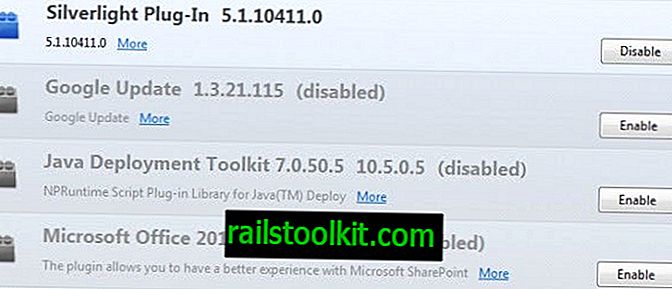
Ďalej nájdete vedľa názvu názov aktuálnu verziu doplnku, aby ste vedeli, ktorá verzia je na vašom počítači nainštalovaná.
Firefox vyberie doplnok Google Update v registri a presnejšie v nasledujúcom kľúči databázy Registry:
- HKEY_CURRENT_USER \ Software \ MozillaPlugins
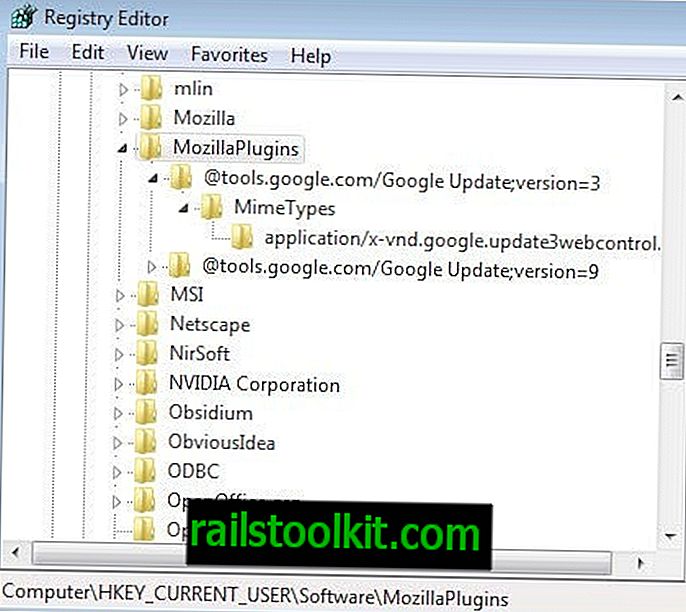
Tu môžete odstrániť klúče, ale budú pridané znova pri ďalšej aktualizácii prehliadača Chrome alebo Google Earth. Lepším spôsobom je blokovať prehliadanie umiestnenia registra pomocou doplnkov prehliadača Firefox. Predtým, ako to urobíte, však musíte skontrolovať aj zoznam HKEY_LOCAL_MACHINE \ SOFTWARE \ MozillaPlugins, aby ste sa uistili, že pluginy, s ktorými pracujete, nechcene nezakazujete.
Ak nenájdete žiadne doplnky, ktoré sú tu uvedené, môžete z prehliadača Firefox odstrániť aplikáciu Google Update nasledujúcim spôsobom.
Zadajte about: config v paneli s adresou prehliadača a stlačte Enter. Ak uvidíte varovnú správu, prečítajte si ju a prijmite ju. Na paneli filtra v hornej časti teraz zadajte nasledujúci výraz: plugin.scan.plid.all
Potom dvakrát kliknite na výraz a nastavte ho na hodnotu false a reštartujte prehliadač. Všetky doplnky uvedené v registri Windows by teraz mali byť odstránené z prehliadača vrátane aktuálnej verzie doplnku Google Update. Túto zmenu môžete prevrátiť zopakovaním vyššie uvedených krokov.
Niektorí používatelia možno nebudú chcieť zakázať skenovanie v registri, ak používajú ďalšie tu uvedené doplnky. Alternatívne je možné odstrániť doplnok z priečinka Aktualizácie Google v priečinku Program Files a Application Data.
- Program Files: C: \ Program Files (x86) \ Google \ Update \ Current Version \ npGoogleUpdate3.dll
- C: \ Users \ username \ AppData \ Local \ Google \ Update \ Current Version \ npGoogleUpdate3.dll
Upozorňujeme, že v priečinku AppData boli uvedené dve verzie, a preto odporúčam odstránenie obidvoch. Problém je v tom, že aktualizácia prehliadača Chrome alebo Google Earth pridá doplnok znova do priečinkov.
Ak nepoužívate systém Windows Vista alebo novší, cesta je iná. Odporúčame vám použiť odkaz vášho operačného systému, ak je to tak na nájdenie umiestnení súborov dll vo vašom systéme.
Brock Adams v aplikácii Superuser vytvoril definíciu CCleaner, ktorú musíte vložiť do súboru winapp2.ini programu, aby sa pri každom spustení programu automaticky vymazala aktuálna verzia doplnku Google Update.
[Doplnok Google Update Firefox]
LangSecRef = 3026
Default = True
FileKey1 =% APPDATA% \ .. \ Local Settings \ Data aplikácií \ Google \ Update | * GoogleUpdate * .dll | RECURSE
FileKey2 =% ProgramFiles% \ Google \ Update | * GoogleUpdate * .dll | Recurso
Ako zistiť, či používate najnovšiu verziu služby Aktualizácie Google
Najjednoduchší spôsob, ako zistiť, je otvoriť program Google, ktorý ste nainštalovali vo svojom systéme, povedzme Google Chrome, a spustiť kontrolu aktualizácie zvnútra kliknutím na Nastavenia> O prehliadači Google Chrome. Prehliadač vyhľadáva aktualizácie a ak sú nejaké nájdené, nainštaluje ich do systému.
Ak ste niektorú verziu doplnku odstránili manuálne, mali by ste zvážiť opätovnú inštaláciu produktu Google a znovu nainštalovať aktuálnu verziu do svojho systému.
Záverečné slová
Naozaj by som chcel vedieť, prečo tento doplnok existuje a prečo ho spoločnosť Google pridáva do zoznamu registrov Mozilla Plugins Registry. Naozaj si nemôžem predstaviť žiadne logické vysvetlenie. Ak viete viac, podeľte sa o svoje znalosti v komentároch. Zatiaľ sme sa nedotkli otázky, prečo by ju používatelia chceli odstrániť.
Prvý dôvod by mal byť zrejmý: Keďže nie je úplne jasné, čo robí, a keďže prehliadač nemá žiadny negatívny účinok po jeho deaktivácii, nemal by byť zahrnutý automaticky. Nechcel by som to nazvať zlomyseľným, ale určite to znepokojuje. Po druhé, niektorí používatelia prehliadača Firefox mali v minulosti problémy s doplnkom.